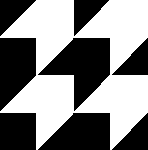Pour protéger vos données, commencez par protéger ce qui verrouille l’accès à vos données, à savoir : vos mots de passe. Tant que vos mots de passe ne sont pas compromis, vos données peuvent difficilement l’être. Tout commence donc par des mots de passe forts.
Utilisez des mots de passe forts
Qu’est-ce qu’un mot de passe fort ? C’est un mot de passe assez long (8 caractères au moins) et difficile à deviner. Si vous vous posez la question, la réponse est non : 123456 et @dmin ne sont pas des mots de passe forts. Aucune chance. Par opposition, yM8DVTvcDbpBxycA!yrV est un mot de passe fort. Ce mot de passe est long (20 caractères), il vous protégera bien mieux qu’un mot de passe faible. Même chose pour mutable-glue-TEMPO-ascetic, qui à le mérite d’être facile à saisir au clavier.
Prenez le problème à l’envers. Mettez-vous à la place des pirates. Que font les pirates ? Vous croyez qu’ils s’acharnent à déchiffrer les mots de passe des entreprises qu’ils prennent pour cible ? Vous n’y êtes pas. Les pirates ne « devinent » pas les mots de passe. Ils ne débarquent pas non plus en hélicoptère sur le toit de votre entreprise pour forcer l’accès à vos ordinateurs à coups d’explosifs.
Pour s’infiltrer dans les systèmes informatiques, les pirates cherchent simplement à compromettre le maillon le plus faible de la sécurité des entreprises — généralement, un vieux serveur que tout le monde a fini par oublier et dont le mot de passe est particulièrement faible. Il suffit d’un seul élément ouvert à tous les vents pour que même le plus sécurisé des systèmes finisse par tomber.
Et devinez quel est le premier mot de passe que les pirates utilisent quand ils tentent de s’introduire dans un système ? 123456. Précisément. Le plus courant des mots de passe faibles. C’est la raison pour laquelle vous avez tout intérêt à utiliser des mots de passe forts. Ne reprenez pas les mêmes mots de passe que toutes les entreprises qui se sont faites pirater avant la vôtre.
Ne réutilisez pas plusieurs fois le même mot de passe
Au lieu d’utiliser les mêmes mots de passe que tout le monde, employez plutôt des mots de passe uniques. Qu’est-ce qu’un mot de passe unique ? C’est un mot de passe que vous ne réutilisez pas à chaque fois que vous créez un nouveau compte en ligne. Non, utiliser le même mot de passe pour vous connecter au site de l’URSSAF et à celui de votre banque n’est pas une bonne idée. Oubliez.
Pourquoi n’est-ce pas une bonne idée ? Parce que les pirates savent que les entreprises qui ne font pas très attention à leurs données tendent à utiliser le même mot de passe à plusieurs endroits, sur plusieurs sites. Une fois que les pirates ont trouvé un mot de passe qui leur permet d’accéder à un service, ils se servent du mot de passe en question pour tenter de forcer l’accès à d’autres services, façon domino.
De la même manière que vous utilisez plusieurs clés pour déverrouiller les différentes serrures qui se trouvent dans vos bureaux, utilisez plusieurs mots de passe pour vos différents comptes en ligne. C’est aussi simple que ça. Plus facile à dire qu’à faire, n’est-ce pas ? Si vous devez inventer un nouveau mot de passe à chaque fois que vous créez un nouveau compte en ligne, vous allez vite tourner en boucle.
Et pour cause : personne ne peut inventer, et encore moins mémoriser, des dizaines de mots de passe longs et aléatoires. La bonne nouvelle, c’est que vous n’avez pas besoin de mémoriser tous vos mots de passe. Il vous suffit d’utiliser un gestionnaire de mots de passe, c’est-à-dire un outil sécurisé qui va le faire à votre place.
Utilisez un gestionnaire de mots de passe
Un gestionnaire de mots de passe fonctionne comme un coffre-fort, sauf qu’au lieu d’y stocker des lingots ou des journaux intimes, vous y stockez des mots de passe. Quand vous avez besoin de copier l’un de vos mots de passe, il vous suffit de déverrouiller votre gestionnaire de mots de passe — exactement comme vous ouvririez votre coffre-fort si vous aviez besoin d’un lingot ou deux.
En lieu et place d’une serrure, l’accès à votre gestionnaire de mots de passe est gardé par un mot de passe « maître », un code que vous êtes la seule personne à connaître, et qui vous permet d’accéder à tous vos mots de passe. Avec un gestionnaire, plus besoin de vous souvenir de vos nombreux mots de passe. Mémorisez simplement votre mot de passe maître et laissez votre trousseau stocker de manière chiffrée et sécurisée tous vos autres mots de passe.
Comment marchent les gestionnaires de mots de passe
Concrètement, vous pouvez installer un gestionnaire de mots de passe sur votre téléphone et votre ordinateur, ainsi que sur ceux de vos collaborateurs. Est-ce bien raisonnable de confier vos mots de passe à un gestionnaire tiers ? Oui, car s’il est bien fait, votre gestionnaire ne stockera pas vos mots de passe « en clair », mais dans une version chiffrée, que seule votre mot de passe maître permet de déchiffrer. Comme vous êtes la seule personne à connaître votre mot de passe maître, les risques que votre trousseau soit compromis sont limités.
Pourquoi votre équipe devrait utiliser le même gestionnaire
Un gestionnaire de mots de passe ne vous sera utile que si vous et vos collaborateurs l’utilisez systématiquement. Pourquoi gagneriez-vous à déployer le même outil dans toute votre entreprise, au lieu de laisser chacune de vos équipes se débrouiller comme elle l’entend ? Parce qu’un trousseau commun à toutes vos équipes permet à vos collaborateurs de se connecter à des comptes partagés, sans devoir échanger des mots de passe par e-mail ou sur des Post-it.
Avec un bon gestionnaire de mots de passe, tous les membres de votre équipe financière peuvent par exemple avoir accès au mot de passe de votre compte URSSAF, sans que ce dernier traîne sur un coin de bureau. De votre côté, vous pouvez décider si telle équipe peut avoir accès à tel ou tel mot de passe, de manière à partager certains identifiants avec certaines équipes uniquement.
Quel gestionnaire de mots de passe choisir pour votre entreprise ? Peu importe, du moment que vous l’utilisez. Voici une liste non exhaustive de gestionnaires de mots de passe (tous disponibles en version française).
- 1Password. Nous utilisons 1Password chez Memo Bank et nous en sommes contents. Avec 1password.eu (pour Europe), nos données sont hébergées en Europe et tous nos collaborateurs ont accès à 1Password gratuitement à titre privé (pour eux et leurs proches).
- Dashlane. Nous avons eu de bons échos sur Dashlane, un gestionnaire de mots de passe qui a le mérite d’avoir été conçu par deux Français.
- Bitwarden. Un peu moins onéreux que 1Password et Dashlane, Bitwarden est aussi très courant dans les entreprises. Contrairement à 1Password et à Dashlane, le code source de Bitwarden est ouvert (open source), ce qui vous permet de jeter un œil aux coulisses du projet.
Remplissez votre trousseau de mots de passe progressivement
Une fois que vous aurez choisi un gestionnaire de mots de passe, vous et vos collaborateurs devrez passer en revue tous les services en ligne que vous utilisez.
Au terme de votre revue, vous devrez :
- Enregistrer vos comptes dans votre gestionnaire de mots de passe. Hélas, votre trousseau ne va pas se remplir tout seul. Charge à vous d’ajouter vos comptes en ligne (identifiant et mots de passe) un par un dans votre gestionnaire.
- Remplacer tous vos mots de passe faibles par des mots de passe forts. Votre trousseau pourra vous proposer des mots de passe aléatoires, uniques, et forts. Vous n’aurez rien à inventer.
- Créer des mots de passe propres à chacun de vos services. Si vous utilisez deux fois le même mot de passe pour vous connecter à deux services différents, votre trousseau vous le signalera et vous aidera à créer des mots de passe uniques pour chacun de vos services.
Est-ce que ces trois étapes demandent beaucoup de travail ? Tout dépend du nombre de services en ligne que vous utilisez, mais oui, ces étapes peuvent prendre un peu du temps. Ne cherchez pas nécessairement à importer tous vos identifiants dans votre nouveau gestionnaire de mots de passe d’un coup. Procédez par étapes, petit à petit. Laissez-vous un peu de temps, l’essentiel étant de réduire progressivement le nombre de mots de passe qui traînent dans la nature ou dans des fichiers Excel.
Activez la double authentification dès que vous le pouvez
Quand vous aurez configuré votre gestionnaire de mots de passe, vous pourrez aller encore plus loin dans la protection de vos données, en activant l’authentification à deux facteurs sur les services qui le permettent. Qu’est-ce que l’authentification à deux facteurs, ou 2FA ? C’est une sécurité supplémentaire, qui fait appel à un deuxième appareil pour vérifier votre identité, en plus de votre identifiant (généralement votre e-mail) et de votre mot de passe.
Avec l’authentification à deux facteurs, vos comptes en ligne restent sécurisés, même si le mot de passe que vous utilisez pour y accéder venait à être compromis. Par exemple, une fois que vous aurez activé l’authentification à deux facteurs sur votre compte Google, votre mot de passe vous sera toujours demandé pour vous connecter, mais il vous faudra aussi saisir un code que Google vous enverra sur votre téléphone — pour confirmer que vous êtes bien la personne qui vient de saisir votre mot de passe. De cette manière, un pirate qui connaîtrait votre mot de passe Google, mais qui n’aurait pas accès à votre mobile, ne pourrait pas se connecter à votre compte.
Vous savez qui utilise l’authentification à deux facteurs depuis très longtemps ? Les banques. Quand vous retirez de l’argent au distributeur, vous insérez votre carte dans la machine (1), et vous saisissez votre code de sécurité à quatre chiffres (2). Sans votre code, votre carte seule ne vous permet pas de retirer des billets. Réciproquement, sans votre carte, votre code seul ne vous permet pas non plus de faire un retrait. Vous avez besoin de vos deux facteurs d’authentification (votre carte et votre code) pour aller au bout de votre retrait. En ligne, c’est la même chose, sauf que c’est votre mot de passe qui joue le rôle de carte, et votre mobile qui tient lieu de générateur de codes PIN.
Où activer l’authentification à deux facteurs en premier ? Dans votre boîte de réception, sans hésitation. Si votre client mail (Outlook par exemple) vous permet d’activer l’authentification à deux facteurs, faites-le. Activez-la. Votre boîte de réception constitue l’épine dorsale de votre vie numérique, si elle venait à être compromise, tous vos comptes pourraient tomber. Protégez donc vos e-mails en priorité.
Gardez un œil sur les fuites massives de données
Quoi que vous fassiez, il est probable que l’un des services que vous utilisez finisse par se faire dérober une partie de ses données. Vous n’y pouvez rien. C’est ainsi. Le mieux que vous puissiez faire dans ce genre de cas consiste à créer un mot de passe unique pour chacun de vos comptes, ce qui réduit votre exposition au cas où l’un de vos mots de passe venait à « fuiter ». Si le cas se produit, si votre mot de passe se retrouve entre de mauvaises mains, le simple fait de changer rapidement de mot de passe (sur le service compromis) permet de limiter les dégâts.
Comme votre vitesse de réaction peut faire la différence en cas de fuite de données, nous vous conseillons de souscrire à des alertes sur le sujet. Saisissez simplement votre adresse e-mail principale sur le site haveibeenpwned.com et vous recevrez une notification dès que votre adresse e-mail apparaîtra dans une fuite de données (si c’est le cas). De cette manière, vous pourrez changer votre mot de passe rapidement. Si vous optez pour le gestionnaire de mots de passe 1Password, vous aurez accès à un service similaire, sans devoir passer par haveibeenpwned.com — le service en question s’appelle 1Password WatchTower.